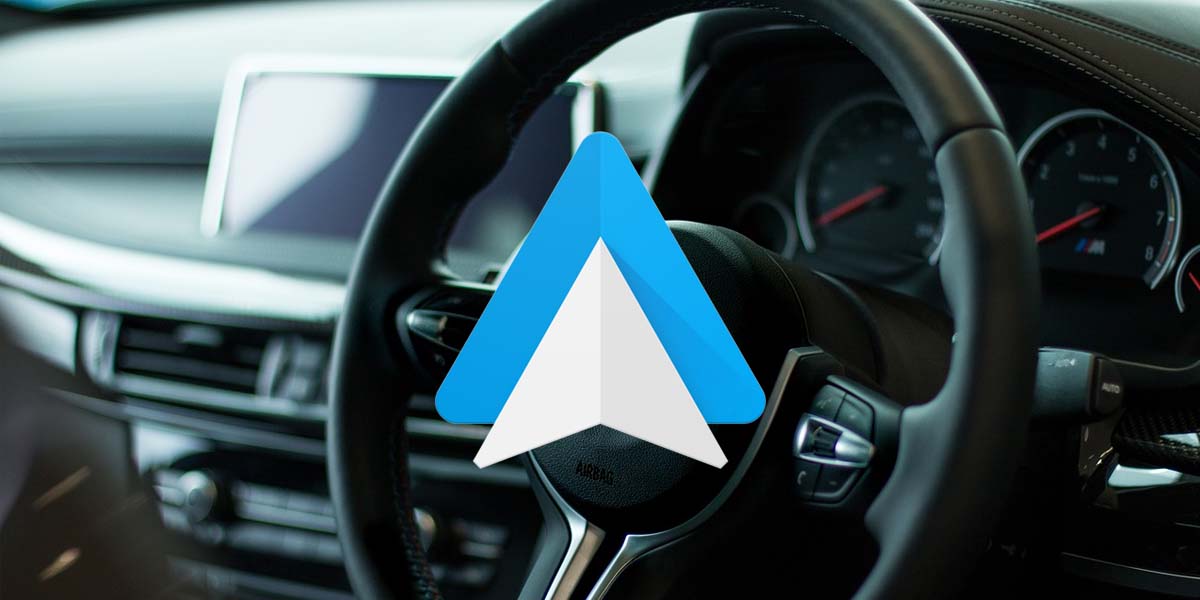
Hvis du regelmessig bruker Android Auto, vil du ha blitt en ekspert på bruken. Men du kan ha visse tvil om dens drift eller dens evner. Eller kanskje du kommer inn på dette emnet før du kjøper en kompatibel bil. Men hva er de kompatible bilene? Ikke bekymre deg fordi vi har samlet 20 vanlige spørsmål du stiller oss i YouTube-videoene våre, eller som vi finner i artiklene våre. Alt du trenger å vite eller spørsmålene som kan oppstå når du bruker Android Auto.
Kan jeg spille av videoer på Android Auto?
Nei. Nei og tusen ganger nei . Android Auto er en plattform designet for å lette bruken av mobilen uten distraksjoner. Og å se på videoer på dashbordskjermen eller på en mobiltelefon på et stativ er nettopp for å fokusere oppmerksomheten på disse enhetene. Det er veldig farlig. Noe som Google vet godt og som det har forbudt å reprodusere videoer. Så nei. Kan ikke se videoer på Android Auto. Det er farlig og utrygt for alle. Denne plattformen er for noe annet.
Hvordan vet jeg om bilen min er kompatibel med Android Auto?
Før du kjøper et kjøretøy, bør du vite om den innebygde navigatøren den inkluderer tillater bruk av Android Auto. For dette har Google et nettsted der det markerer listen over bilmodeller som har alt du trenger for å koble mobilen til dashbordet.
Klikk på denne lenken for å se listen. Deretter viser du kjøretøyets merke og sjekker modellen. Hvis den er kompatibel med Android Auto, vises den i denne listen, og resten vil bare avhenge av mobilen din. Sjekk alt før du får en ny bil.
Hva om bilen min ikke er kompatibel med Android Auto?
Det er to måter å bruke Android Auto på. Den ene er på navigasjonsskjermen ombord, og kobler mobilen din via kabel (eller trådløst i fremtiden), og den andre er ved å bruke selve mobilskjermen som en datamaskin på dashbordet. Det vil si at du ikke trenger en kompatibel bil for å bruke dyder og fordeler med Android Auto . Du må bare ha mobilen din for hånden.
Last ned Android Auto-applikasjonen på mobilen din. Åpne den, konfigurer alt du trenger, på samme måte som når du kobler mobilen til bilen, og voila. Du vil ha et noe annet design enn bilskjermen, men du vil ha den samme operasjonen: flere ikoner for å åpne navigasjonsapplikasjoner, musikk eller kontaktboken. Og til og med med muligheten til å bruke Google-assistenten slik at du ikke trenger å berøre skjermen og bruke stemmen din til å kontrollere alt.
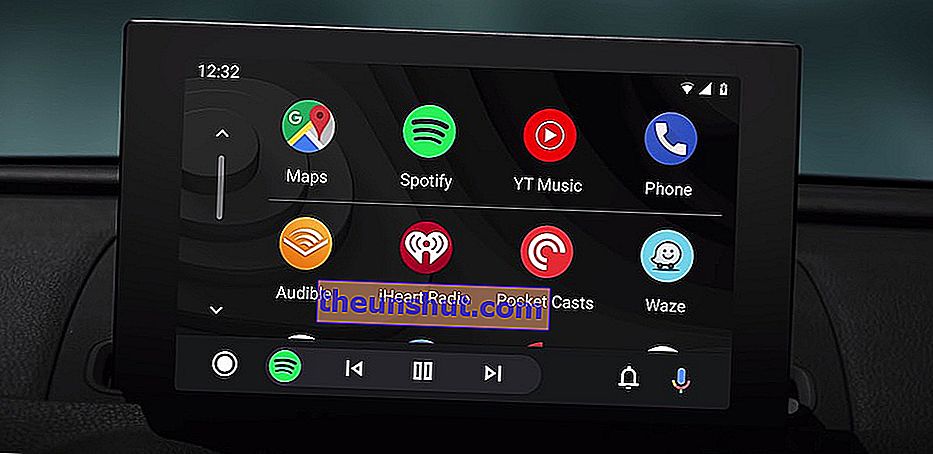
Kan jeg koble mobilen uten kabler?
Ja og nei. Google jobber med muligheten for å koble mobilen din og bilen din uten å måtte bruke kabelen. Og det er allerede kompatible biler og telefoner. Problemet er at det for øyeblikket er et veldig begrenset system. Bare Google-telefoner, Pixel og Nexus, og også de nyeste Samsung Galaxy-modellene (S8, S9, S10 og Note 8, 9 og 10) kan bruke den. Selvfølgelig, så lenge du er i et kompatibelt land. USA og mange land i Latin-Amerika har allerede dette systemet, men Spania ikke .
Det er å forvente at denne situasjonen vil endre seg i de kommende månedene, og Google vil åpne forbudet slik at Spania og dets brukere kan dra nytte av denne fordelen. For øyeblikket er den tilgjengelig på en veldig begrenset måte .
Kan jeg tilpasse utseendet til Android Auto?
Den nye versjonen av Android Auto, som allerede er tilgjengelig på alle innebygde skjermer for alle brukere, har et noe begrenset utseende. Det vil si en svart bakgrunn med alle kompatible applikasjoner i sikte for å klikke på den vi vil starte. Det er enkelt, praktisk og hindrer oss i å bli distrahert fra det viktigste: veien . Imidlertid er det noe vi kan endre.
Hvis du går inn i Innstillinger-menyen fra mobilapplikasjonen og viser sidemenyen, kan du få tilgang til delen Tilpass applikasjonsmeny. Dette er listen over verktøy som vises på dette skjermbildet. Her kan du velge og fjerne merket du vil ha. Prøv å la skrivebordet være rent for å unngå forstyrrelser mens du kjører når du åpner en app.
Det er et annet, mye mer fargerikt og personlig alternativ. Vi viser til Substratum- systemet , som noen kanskje vet for at mobiltelefoner kan bli personliggjort i detalj. Vel, det er et alternativ å bruke denne tilpasningen på dashbordskjermen. Selvfølgelig trenger du en rotmobil og viss kunnskap. Her gir vi deg noen detaljer.
Kan jeg bruke hvilken som helst mobilapplikasjon på Android Auto?
Nei. Selv om du kan installere et hvilket som helst program på mobilen din, vises bare de som er kompatible på dashbordskjermen. Det vil si de du kan bruke på denne skjermen. De som har muligheter for å bla, spille musikk eller administrere meldinger.
Bare applikasjoner som vises på skrivebordet på den innebygde navigatøren, kan brukes. Eller de som vises når du klikker på navigasjons- eller musikkikonet på mobilen. Hvis de ikke vises, selv om de er installert, kan de ikke brukes.

Hva med Android Auto i Android 10?
Google ønsker å integrere Android Auto-systemet fullt ut i den nyeste versjonen av Android-operativsystemet. På denne måten ville det ikke være nødvendig med et eget program for å bruke det. I tillegg ville alt være koblet og klart på mobilen. Men de har ikke kommet i tide til å gjøre alt dette for lanseringen av Android 10. Noe som har latt Android Auto-brukere være hakket på noen Android 10-telefoner: uten det integrerte systemet og uten kompatibiliteten til det klassiske programmet.
Løsningen er å installere et annet Android Auto-program som de har opprettet for anledningen. Det kalles Android Auto for telefonskjermbilder. Det er gratis og tilgjengelig i Google Play Store, akkurat som den originale appen. Advarselen er at det er lappen for å løse dette problemet.
Kan jeg motta WhatsApp-meldinger på Android Auto?
Selvfølgelig ja. En av fordelene med Android Auto er å kunne administrere WhatsApp-meldingene dine uten å miste oppmerksomheten din på veien. For dette kan du bruke varslene som vises på skjermen til den innebygde navigatøren. Her kan du velge alternativet Spill av for å lytte til meldinger som er lest med stemmen til Google-assistenten. Denne veiviseren vil informere deg om hvem som er avsenderen av meldingen, og det beste: den vil gi deg muligheten til å svare. Du må bare diktere svaret høyt.
Noe lignende skjer hvis du vil sende en melding direkte. Du kan si "OK, Google: send (melding) til (person) på WhatsApp" slik at assistenten gjør alt annet. Du kan også gjøre det i deler, med mer spesifikke ordrer: "OK Google, send en melding til (person)", etter det vil assistenten be deg om innholdet i meldingen slik at du kan diktere den. Etter bekreftelse sendes meldingen uten å måtte berøre skjermen.
Kan jeg stoppe avspillingen fra å fortsette der jeg slapp sist?
En av fordelene med den nyeste versjonen av Android Auto er å fortsette med det du gjorde da du stoppet bilen sist. Det vil si at hvis du navigerte til en bestemt retning du ikke har nådd og lyttet til et bestemt spor, når du starter bilen igjen, kommer du tilbake til samme punkt. Noe veldig behagelig for ikke å kaste bort tid i situasjoner som for eksempel å gjenoppta marsjen etter å ha satt gass , for eksempel.
Imidlertid er dette tiltaket kanskje ikke så behagelig når du for eksempel reiser med mennesker. Andre brukere som kanskje ikke er interessert eller som ønsker å skjule denne informasjonen. Vel, denne funksjonen kan deaktiveres .
Trekk ned sidemenyen i mobilapplikasjonen og gå til Innstillinger. I denne menyen, se etter alternativet Gjenoppta multimediainnhold automatisk . Ved å deaktivere denne funksjonen, må du gjøre alt arbeidet igjen hver gang du starter Android Auto. Men du vil unngå å vise innholdet du hørte på før du stoppet.
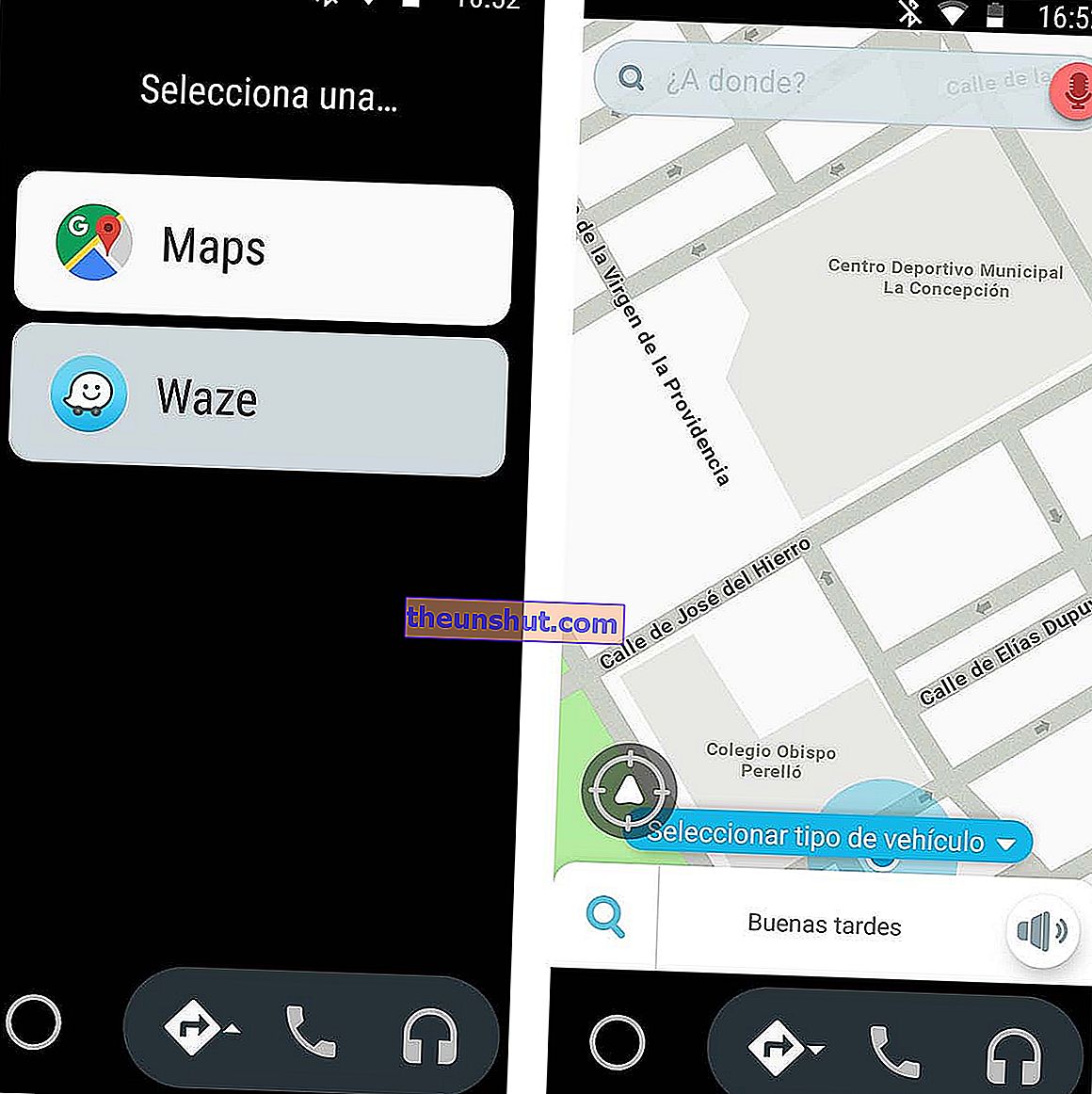
Kan jeg skjule varsler på Android Auto?
Ja. Takket være Innstillinger-delen er det muligheten for å unngå distraksjon mens du kjører. Slik at Google-assistenten ikke snakker, eller direkte slik at ingen varsler vises på navigasjonsskjermen ombord.
For å gjøre dette må du gå til Innstillinger-menyen i mobilapplikasjonen. Her blar du nedover skjermen til varslingsdelen . Du kan deaktivere alle kontrollene slik at innkommende meldinger og varsler om sanger og reproduksjoner ikke forvirrer deg når som helst.
Hvor kan jeg finne applikasjoner som er kompatible med Android Auto?
Det er enkelt å finne Android Auto-kompatible apper fra selve Android Auto-appen. Gå inn på mobilen din og vis sidemenyen. Her vil du se en seksjon med ikonet til Google Play Store . Det er direkte tilgang til seksjonen i Google Play Store med applikasjoner som er kompatible med denne tjenesten.
Inne vil du se forskjellige samlinger delt på sjanger og innhold. Her kan du laste ned noen av dem regelmessig, som om det var et program å bruke.
Hvordan bytter jeg mellom apper i Android Auto?
Det er forskjellige måter å åpne forskjellige applikasjoner i Android Auto, alltid avhengig av plattformen. Hvis vi bruker denne tjenesten i bilen, må vi klikke på den hvite knappen i nedre venstre hjørne. Dette tar oss til skrivebordet for å velge et hvilket som helst annet program som vi vil starte. Enten for å se fullskjerm eller i nederste linje.
Hvis vi bruker Android Auto direkte på mobilen, trenger vi bare å klikke på svingikonet: navigering eller musikk. En liten trekant vises ved siden av dem, noe som betyr at det er mer kompatible applikasjoner. Når du trykker på ikonet for andre gang, åpnes listen for å velge en annen kompatibel applikasjon av den genren. Bare ved å klikke på den du vil at den skal åpnes.
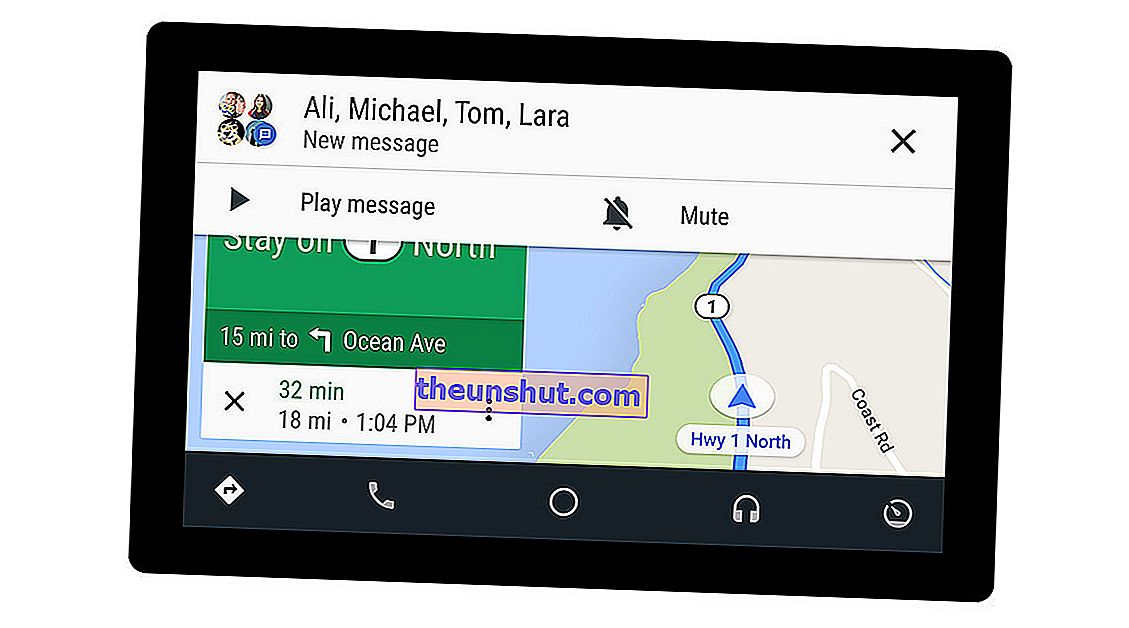
Hvordan bruker jeg Android Auto uten hender?
En av fordelene med Android Auto er å ha Google Assistant integrert i systemet. Det vil si at du kan be ham om å gjøre ting for deg høyt. Uten å ta deg av veien. Du må bare bruke formelen "OK Google" og komme med en forespørsel.
Det er også mulig å klikke på mikrofonikonet som vises på innebygd skjerm. Det er en annen måte å påkalle trollmannen. Etter det kan du be ham sende en melding, veilede deg til et bestemt punkt, spille en bestemt sang eller ringe en person på dagsordenen.
Kan jeg bruke to apper samtidig på Android Auto?
Den nyeste Android Auto-designen muliggjør ekte multitasking i den innebygde navigatøren. Det vil si to samtidige og synlige applikasjoner. Én fullskjerm og en nederst. Så vi kan bruke Waze-nettleseren og spille Spotify-musikk med alt tilgjengelig på skjermen. Du kan til og med bytte mellom de to applikasjonene, gå fra linjen til fullskjerm og omvendt bare ved å klikke på ikonet til venstre for linjen.
På mobilen kan du også bruke to applikasjoner samtidig på samme måte: en for surfing og den andre for å spille musikk. Men informasjonen er ikke synlig i begge tilfeller. Enten ser vi på navigasjonen, eller så ser vi avspillingen.
Må jeg koble mobiltelefonen min via kabel i hver bil jeg bruker Android Auto i?
Ja. I Spania er den trådløse tilkoblingen ikke tilgjengelig for øyeblikket. Men selv om det var det, må du alltid ha mobilen din som en lenke til Android Auto i bilen . Det er ingen profil som er lagret i bilen som ikke er avhengig av konstant tilkobling.
Med andre ord, du må alltid ha mobilen din med deg og koble den til hver bil du bruker for å bruke Android Auto i dem.

Feil ved tilkobling av mobilen til dashbordet
Det er mange problemer som kan vises når du bruker Android Auto i bilen din. Det du trenger å gjøre er å sørge for at hele systemet er kompatibelt, både kjøretøyet og den mobile enheten. Gå til Android Auto-støttesiden for å bekrefte at bilen din kan koble til.
Du bør også sjekke om det er en ventende oppdatering på mobilen din . Både programvaren og Android Auto-applikasjonen. Gå over til innstillingene for den første og Google Play Store for den andre og bekreft at alt er oppdatert.
Start deretter mobilen på nytt, slå av bilen og prøv igjen. Hvis du fremdeles ikke finner løsningen, kan du sjekke støttesiden for Android Auto for mulige problemer.
Kan jeg se hastighetskameraene på Android Auto?
Selvfølgelig ja. Hurtigkameraadvarsler har lenge vært tilgjengelige på Waze og Google Maps, to applikasjoner som er fullt kompatible med Android Auto. Siden du er avhengig av applikasjonene, og ikke systemet, bør du bare bruke den du foretrekker til navigering.
Husk selvfølgelig at Google Maps bare advarer mot radarene som er på den forhåndsbestemte ruten, mens Waze bare vil varsle deg hvis du kjører raskere enn veien tillater.
Bruker Android Auto data fra internett?
Android Auto bruker Internett-data som forbrukes av programmene du bruker på dette systemet. Det vil si at det krever en Internett-tilkobling, så lenge du skal bruke Waze, Google Maps, Spotify eller andre applikasjoner som trenger Internett. På denne måten vil forbruket være det samme som for noen av disse applikasjonene , siden Android Auto bare er systemet som er vert for dem.
Husk selvfølgelig at noen av disse applikasjonene tillater bruk uten internettforbindelse. Dette er tilfellet med Google Maps og dets nedlastede kart, eller Spotify Premium-tjenesten med spillelistene lagret på mobilen. Noe som kan hjelpe deg med å redusere forbruket mens du bruker Android Auto .
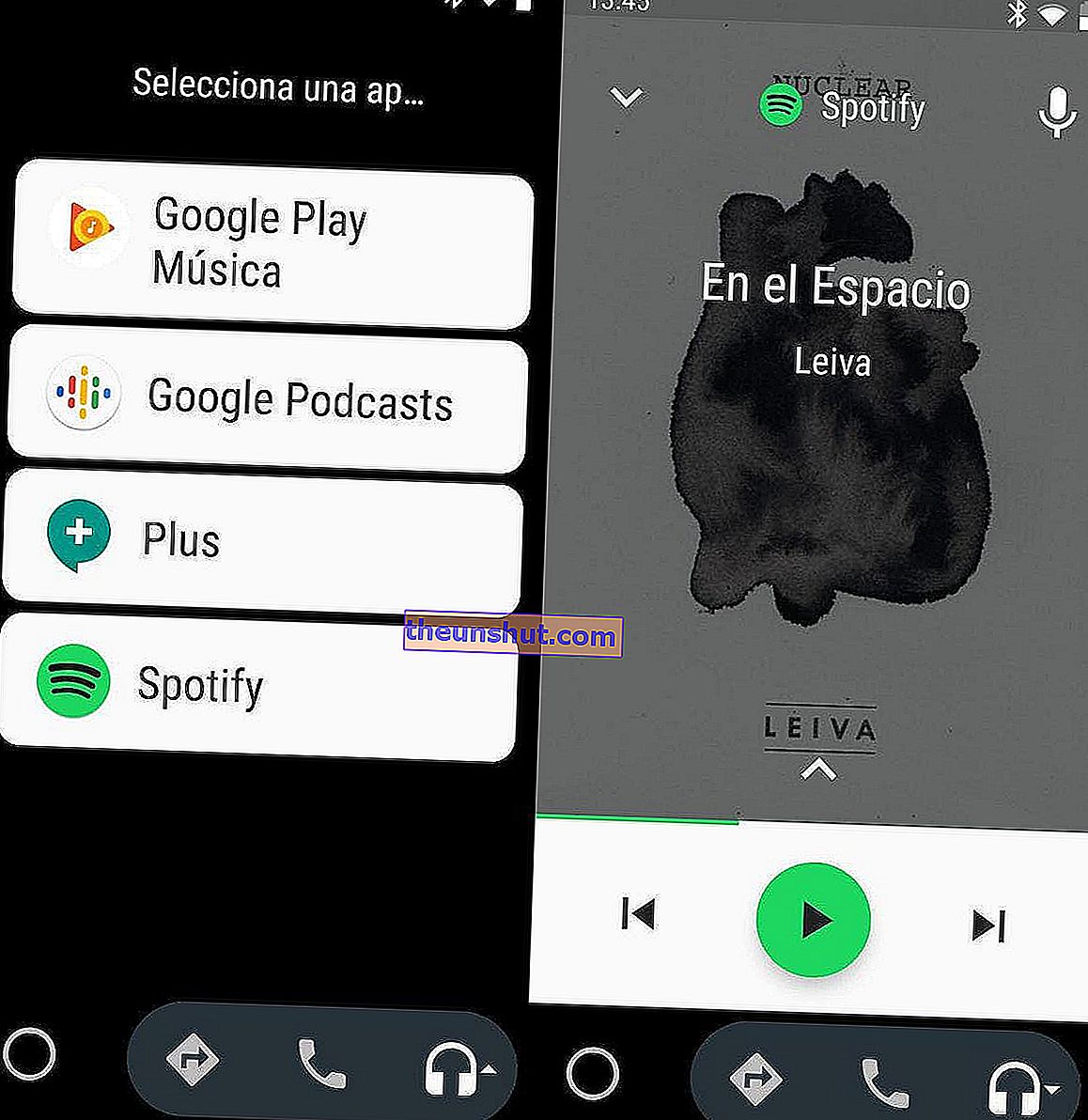
Kan jeg se YouTube-videoer på Android Auto?
Nei. For den femte gangen: nei. Selv om YouTube er en Google-tjeneste, er den ikke kompatibel med Android Auto. Årsaken er den samme som med de andre applikasjonene som spiller av videoer: sikkerhet bak rattet. Å spille innhold som krever oppmerksomhet er en reell fare når det sirkulerer. Så Android Auto lar deg ikke spille YouTube-videoer , ikke engang å lytte til lyden din.
Kan jeg lytte til podcaster og lydbøker på Android Auto?
Ja. Spotify, en av de kompatible musikkspillerapplikasjonene, har allerede muligheten til å være vert for podcaster. Innhold som kan spilles akkurat som spillelister i Android Auto. Imidlertid er det andre spesifikke kompatible verktøy som Google Podcasts , som du kan organisere abonnementene dine med og lytte til showene og episodene som interesserer deg.
Når det gjelder lydbøker, er det også forskjellige alternativer. Den mest komplette er Google Play Bøker . Og det er at det fungerer som en plattform for å kjøpe lydbøker og også spille dem av i Android Auto. Selvfølgelig må du sørge for at du først har dem i biblioteket ditt, og deretter finne dem i Android Auto å lytte til.
